
Trello ist ein unkompliziertes und intuitives Werkzeug zum Verwalten von Projekten und Aufgaben Ein Leitfaden zu Trello für das Leben und Projektmanagement Ein Leitfaden für Trello für das Leben und Projektmanagement Trello kann Ihnen helfen, sich zu organisieren. Es ist ein kostenloses Tool, um jede Art von Projekt zu verwalten. Lesen Sie diese Anleitung, um die grundlegende Struktur, die Navigation und wie Trello Ihnen nützlich sein kann, zu verstehen. Weiterlesen . Aber was, wenn es noch einfacher werden könnte ?
Butler für Trello ist die Antwort. Mit diesem neuen Bot können Sie Trello-Aufgaben automatisieren. Mit Triggern und Aktionen können Sie automatisch Listen erstellen, Karten verschieben, Fälligkeitsdaten festlegen, Etiketten hinzufügen und vieles mehr, ohne einen Finger zu heben.
Alles, was Sie tun müssen, ist einen Befehl einzurichten, der sich um Ihre Trello-Aufgabe kümmert - es ist im Grunde eingestellt und es vergessen Eine mühelose Möglichkeit, Erinnerungen mit Trello zu setzen Eine mühelose Möglichkeit, Erinnerungen mit Trello zu setzen Es gibt viele Möglichkeiten, Erinnerungen in diesen Tagen zu setzen, aber wenn Sie Trello regelmäßig benutzen, dann könnte dieser raffinierte Kartentrick die bequemste Option für Sie sein. Weiterlesen . Sie können viele Befehle für alle Arten von Aufgaben erstellen und es dauert nur wenige Minuten.
The Big Plus: Sie benötigen kein technisches Wissen, um die Befehle zu erstellen. Es versteht einfaches Englisch. Beginnen Sie mit Butler für Trello mit dieser Schritt für Schritt Anleitung.
Loslegen
Melden Sie sich an und fügen Sie Ihren Trello Account hinzu
Beginnen Sie Ihr Butler for Trello-Erlebnis auf der Website und wählen Sie Ihr Paket aus. Sie können es kostenlos mit bis zu 250 Operationen pro Woche ausprobieren . Dann schau dir die AGB an, verbinde dich mit deinem Trello-Konto, indem du dich anmeldest und wähle deine Präferenzen aus.
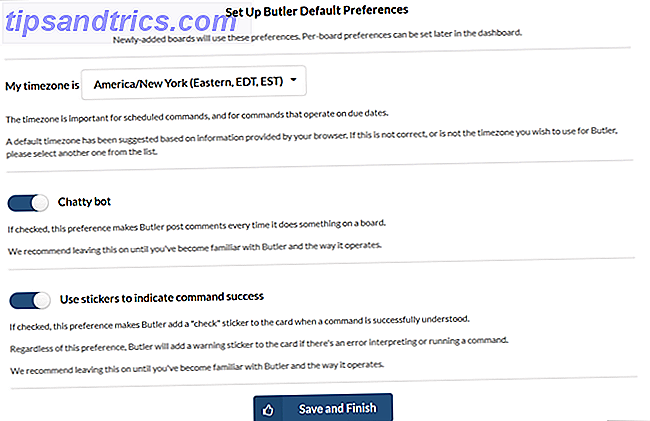
Laden Sie Butler zu Ihren Boards ein
Sobald Sie Ihr Trello-Konto verknüpft haben, sehen Sie Ihr Butler-Dashboard. Stellen Sie sicher, dass Sie sich auf der Registerkarte " Boards" befinden, und wählen Sie diejenigen aus, auf die Butler zugreifen soll. Sie können so viele Bretter auswählen, wie Sie möchten.

Nachdem Sie Butler zu Ihren Boards eingeladen haben, werden Sie feststellen, dass eine Butler-Liste automatisch auf den entsprechenden Boards angezeigt wird. Hier fügen Sie Befehle als Karten hinzu. Jede Butler-Liste enthält auch eine Anleitung, um Ihnen beim Start zu helfen. Dies bietet Links zum Command Builder, zum Butler Dashboard und zum Support.
Verwenden Sie den Befehls-Generator
Der einfachste Weg, um mit Befehlen zu beginnen, ist der Command Builder. Mit diesem robusten Tool wählen Sie die Trigger und nachfolgende Aktionen.
Triggeroptionen
Die Trigger-Optionen bieten jeweils eine Vielzahl von Optionen, um den ersten Schritt beim Erstellen Ihres Befehls zu vereinfachen.
Geplant
Wenn Sie eine Aktion in einem regulären Zeitplan auslösen möchten, ist die geplante Option die gewünschte Option. Sie können eine Aktion für jeden Tag, jeden Wochentag oder jeden bestimmten Tag planen. Sie können eine Aktion auch wöchentlich, monatlich oder jährlich planen. Mit jeder Option können Sie bei Bedarf eine bestimmte Zeit festlegen. Und mit den flexiblen wöchentlichen und monatlichen Optionen können Sie auswählen, wann Sie anfangen möchten. Zum Beispiel können Sie einen Trigger an einem Tag, am ersten dieses Monats oder sogar am vierten Donnerstag des nächsten Monats beginnen lassen.
Zum Beispiel können Sie einen Trigger an einem Tag, am ersten dieses Monats oder sogar am vierten Donnerstag des nächsten Monats beginnen lassen.

Geburtstermin
Der Fälligkeitssatz der Auslöser basiert auf den tatsächlichen Fälligkeitsdaten Ihrer Karten und die Optionen sind umfangreich. Dazu gehört, wenn eine Karte geöffnet oder archiviert und überfällig oder bald fällig ist. Zusammen mit der Flexibilität, Auslöser für das Fälligkeitsdatum einer Karte auszuwählen, können Sie so genau sein, wie Sie benötigen, um festzulegen, welche Karten verwendet werden sollen.
Zum Beispiel können Ihre Auslöser für Karten in einer bestimmten Liste, auf einer bestimmten Tafel, mit einer bestimmten Bezeichnung oder mit einem Benutzernamen angewendet werden.

Wann
Die Auslöser in der Kategorie Wenn sind in fünf Unterkategorien unterteilt:
- Wenn eine Karte oder Liste ...
- Wenn etwas hinzugefügt oder entfernt wird.
- Wenn ein Fälligkeitsdatum vorliegt.
- Wenn eine Checkliste oder ein Checklistenpunkt ...
- Wenn ein Benutzer oder Kommentar ...
Einige Beispiele für diese Trigger wären:
- Wenn eine Karte verschoben, archiviert, hinzugefügt oder erstellt wird und ein bestimmtes Mitglied oder sich selbst enthält.
- Wenn ein Label, eine Anlage, eine Abstimmung oder ein Benutzer hinzugefügt oder entfernt wird.
- Wenn ein Fälligkeitsdatum hinzugefügt, entfernt oder als abgeschlossen markiert wird.
- Wenn eine Checkliste oder ein Checklistenelement hinzugefügt, entfernt, vervollständigt wird, beginnt mit, endet mit oder wird in eine Karte umgewandelt.
- Wenn ein bestimmter Benutzer eine Karte ändert, wird er auf einer Karte erwähnt oder er fügt einer Karte einen Kommentar hinzu.

Aktionsoptionen
Nachdem Sie nun verstanden haben, wie Trigger funktionieren, ist es an der Zeit, sich den Aktionsoptionen zu widmen. Dieser Abschnitt ist noch umfangreicher als die Trigger.
Karte
Der Kartenbereich enthält acht Unterkategorien, aus denen Sie auswählen können, z. B. Hinzufügen, Entfernen, Suchen, Erstellen, Kopieren, Festlegen eines Fälligkeitsdatums und Abonnieren. Auf diese Weise können Sie Aktionen wie das Hinzufügen und Entfernen von Aufklebern, das Kopieren der Etiketten oder das Verknüpfen zweier Karten als Anhänge einrichten. Oder Sie können detaillierter sein und eine neue Karte mit einem bestimmten Titel in einer bestimmten Liste auf einer bestimmten Karte erstellen.

Karten
Der Kartenbereich unterscheidet sich etwas von der Karte, da Sie mehr als eine Karte gleichzeitig bearbeiten können. Sie können Karten verschieben oder kopieren, nach Etikett oder Fälligkeitsdatum sortieren oder alle Karten in einer Liste archivieren. Sie können Aktionen auch auf Karten anwenden, indem Sie beispielsweise alle Karten mit einem bestimmten Label archivieren.

Checkliste
Rufen Sie für Checklisten- und Checklistenelementaktionen den Abschnitt Checkliste auf. Hier können Sie Checklisten und Elemente verschieben, umbenennen, konvertieren oder zurücksetzen. Wenn ein Trigger auftritt, können Sie einen Listeneintrag umbenennen, ihn an den Anfang der Checkliste verschieben oder ihn in eine Karte konvertieren.
Sie können auch abgeschlossene Artikel aus einer Checkliste entfernen oder bestimmte Karten in einer Checkliste sammeln.

Liste
Verwechseln Sie den Listenbereich nicht mit Checklisten. Listen halten Ihre Karten auf einem Board, während Checklisten sich innerhalb einer Karte befinden und Elemente enthalten, die über Checkboxen markiert werden.
Im Listenbereich können Sie Listen auf einer Karte erstellen, umbenennen, verschieben, archivieren oder anordnen. Sie können auch Aktionen verwenden, die eine Liste an einer bestimmten Stelle auf dem Board positionieren. Auf diese Weise können Sie anhand eines Auslösers eine neue Liste mit einem bestimmten Namen auf der ausgewählten Karte erstellen.

Verschiedenes
Der Misc-Bereich enthält verschiedene Aktionen, die einfach nicht in einen anderen Abschnitt passen. Die meisten wiederholen Aktionen und basieren auf einer anderen Aktion. Beispielsweise können Sie für jedes Etikett auf einer Karte oder einem Board eine sich wiederholende Aktion ausführen, indem Sie den Variablennamen und die Label-Farbvariablen verwenden.

Benutze deine eigenen Worte
Der Befehls-Generator ist der einfachste Weg, um sicherzustellen, dass Ihre Befehle korrekt formatiert sind. Sie können jedoch Ihre eigenen Befehle schreiben, wenn Sie möchten.

Klicken Sie auf Karte in der Butler-Liste der gewünschten Karte hinzufügen und geben Sie Ihren Auslöser und Ihre Aktion ein. Nachdem Sie sich mit dem Schreiben von Befehlen vertraut gemacht haben, ist dies möglicherweise einfacher. 11 Trello-Tipps und Workflow-Funktionen für Programmierer 11 Trello-Tipps und Workflow-Funktionen für Programmierer Verwenden Sie Trello zum Planen von Programmierprojekten? Die Task-Management-App kann Wunder für Ihre nächste Coding-Herausforderung wirken. Wir haben einige Trello Tipps zu teilen. Weiterlesen .
Benutze dein Kommando
Führen Sie nach dem Hinzufügen des Triggers und der Aktion zu Ihrem Befehl einen Bildlauf zum Ende des Befehlsgenerators durch. Sie werden sehen, dass Ihr Befehl formatiert ist, damit Butler ihn verstehen kann. Sie können die Schaltflächen im Editor verwenden, um Anpassungen wie das Entfernen eines Triggers oder das Hinzufügen einer weiteren Aktion vorzunehmen. Sie können jedoch auch zurück scrollen und Ihre Änderungen dort vornehmen, wo Sie den Befehl eingerichtet haben.

Wenn Sie mit Ihrem Befehl zufrieden sind, klicken Sie auf die Schaltfläche, um ihn in Ihre Zwischenablage zu kopieren. Kehre dann zu Trello zurück und klicke auf Eine Karte zur Butler-Liste in der Karte hinzufügen, für die sie gilt. Fügen Sie Ihren Befehl in die Karte ein und Sie sind fertig.
Verstanden oder Problem
Wenn Sie einen Befehl für Butler eingeben, wird standardmäßig ein Kontrollkästchen angezeigt, wenn Butler den Befehl versteht. Sie können die Karte auch öffnen und die Butler Bot-Antwort als Verstanden in der Aktivitätenliste sehen.

Wenn ein Problem mit Ihrem Befehl auftritt, wird der Ausrufezeichen-Aufkleber angezeigt. Öffnen Sie dann die Karte und überprüfen Sie, was Butler Bot in der Aktivitätsliste falsch gefunden hat. Von dort können Sie es bearbeiten.

Das Butler-Dashboard
Sie können Ihr Butler Dashboard nicht oft besuchen, aber es ist wichtig zu wissen, dass es verfügbar ist. Sie können Voreinstellungen vornehmen, Ihre Verwendung überprüfen und bei Bedarf Hilfe anfordern.
- Boards - Lade Butler zu neuen oder zusätzlichen Boards ein.
- Globale Befehle - Zeigen Sie Ihre Befehle an oder importieren Sie sie von einer vorhandenen Karte.
- Nutzung - Überprüfen Sie Ihre wöchentliche Nutzung und Anzahl der Operationen (wichtig für kostenlose Konten).
- Einstellungen - Ändern Sie die Befehlsoptionen für den Chat und den Sticker.
- Support - Erhalten Sie Hilfe vom Support Board, Slack, E-Mail oder Priority Support für kostenpflichtige Konten.

Sind Sie bereit, den Butler anzurufen?
Dieses hervorragende Video von Think Creative Collective ist ein weiterer guter Intro-Durchlauf. Sie können auch ihr offizielles Trello-Board für weitere Anwendungsbeispiele besuchen.
So einfach wie Trello ist, müssen Sie zugeben, dass Automatisierung ist genial Verwalten Sie alles in Trello mit diesen 10 Creative IFTTT Rezepte Verwalten Sie alles in Trello mit diesen 10 Creative IFTTT Rezepte Lesen Sie weiter. Butler für Trello ist einfach zu bedienen, hilfreich zu haben, und kann auf jeden Fall Zeit sparen 5 Produktivität Tipps Jeder Trello Benutzer sollte beginnen mit 5 Produktivität Tipps Jeder Trello Benutzer sollte beginnen zu verwenden Teil des Grundes warum Trello ist so groß ist, dass es mehrere hat Produktivitätsmerkmale direkt in die Plattform integriert. Hier sind einige, die sich als nützlich erweisen werden. Weiterlesen . Sie erhalten viele Operationen mit einem kostenlosen Konto. Probieren Sie die kostenpflichtigen Pläne aus, wenn Sie ein starker Benutzer oder ein Geschäftsteam sind.
Bist du bereit für Butler für Trello? Schau es dir an und lass uns wissen, was du darüber in den Kommentaren denkst!
Bildnachweis: cristovao / Shutterstock



